Разлог могу бити оштећене системске датотеке
- Разлог за ову ДЛЛ грешку могу бити оштећене системске датотеке, инфекција малвером или ажурирања оперативног система Виндовс на чекању.
- Овај водич ће разговарати о решењима за решавање проблема са недостајућим длл фајлом.
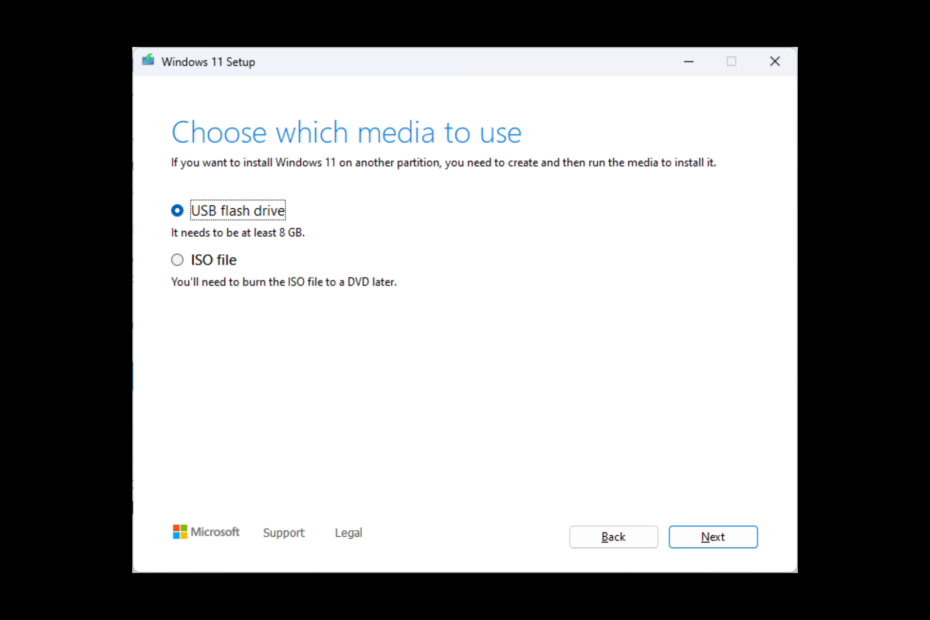
ИксИНСТАЛИРАЈТЕ КЛИКОМ НА ДАТОТЕКУ ЗА ПРЕУЗИМАЊЕ
- Преузмите алатку за поправку рачунара Ресторо који долази са патентираним технологијама (доступан патент овде).
- Кликните Започни скенирање да бисте пронашли ДЛЛ датотеке које би могле да изазову проблеме са рачунаром.
- Кликните Поправи све да замени покварене ДЛЛ-ове радним верзијама.
- Ресторо је преузео 0 читаоци овог месеца.
Ако сте наишли на грешку флтлиб.длл или није дизајниран за Виндовс када ДЛЛ датотека није компатибилна са Виндовс инсталираним на вашем рачунару. У овом водичу ћемо разговарати о начинима за отклањање грешке које су тестирали стручњаци.
Шта узрокује да флтлиб.длл или није дизајниран за Виндовс проблем?
Могу постојати различити разлози зашто видите ову грешку; неки од уобичајених разлога су:
- Инфекција малвером – Када је ваш рачунар заражен вирусима или малвером, може доћи до оштећења ДЛЛ-а. Да бисте уклонили инфекцију са рачунара, потребно је да покрените скенирање малвера користећи поуздан антивирусни алат.
- Избрисан случајно – Ако сте деинсталирали програм који је користио длл датотеку, могуће је да је датотека избрисана. Отуда и грешка.
- Лош сектор на чврстом диску – Лоши сектори на чврстом диску узрокују многе проблеме; један такав проблем би могао бити да недостаје ДЛЛ датотека.
- ДЛЛ датотека је оштећена – Ако је ДЛЛ датотека оштећена или оштећена, можда нећете моћи да је користите. Дакле, када покушате да покренете апликацију или игру која користи ДЛЛ датотеку, можда ћете добити грешку.
Шта могу да урадим да поправим да флтлиб.длл или није дизајниран за Виндовс проблем?
1. Покрените СФЦ и ДИСМ команду
- притисните Виндовс кључ, тип ЦМД, и кликните Покрени као администратор.

- Унесите следећу команду да поправите системске датотеке и притисните Ентер:
сфц/сцаннов - Затим копирајте и налепите следеће команде једну по једну и притисните Ентер после сваке команде:
ДИСМ /Онлине /Цлеануп-Имаге /ЦхецкХеалтхДИСМ /Онлине /Цлеануп-Имаге /СцанХеалтхДИСМ /Онлине /Цлеануп-Имаге /РестореХеалтх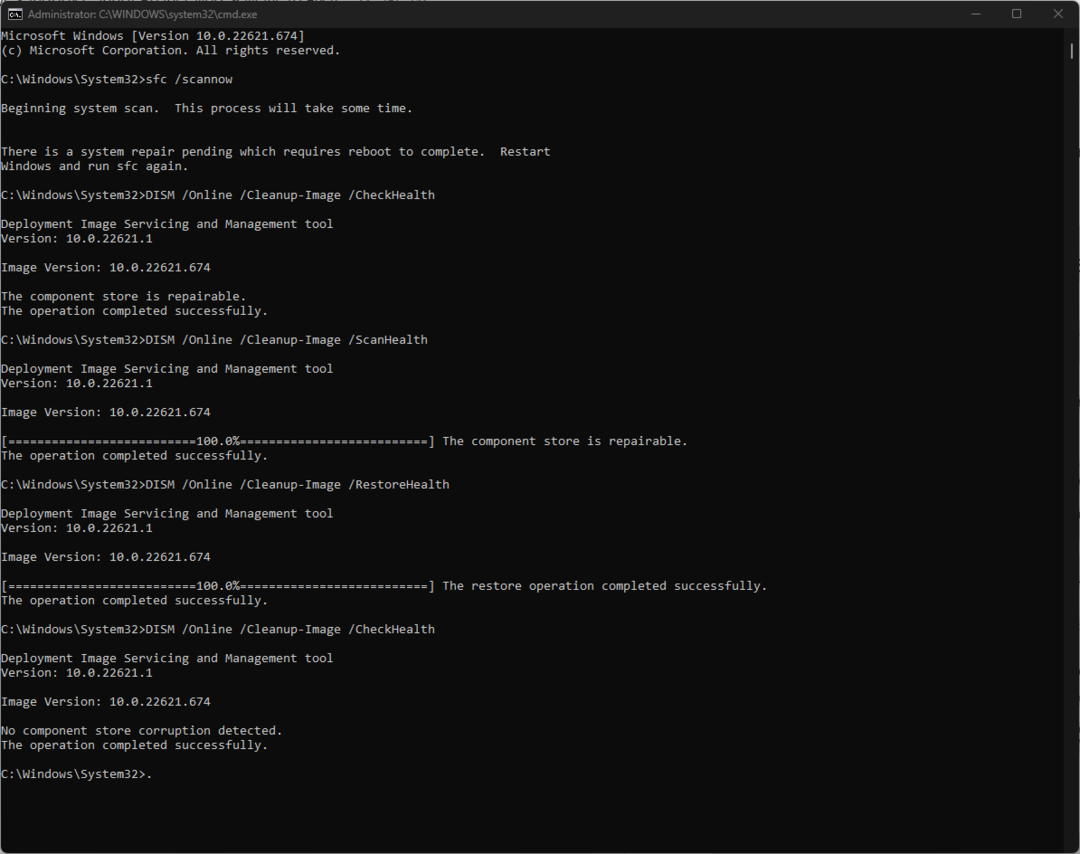
- Када се команда успешно изврши, поново покрените рачунар.
Ако вам ручна метода која је горе поменута изгледа досадна, препоручујемо вам да испробате специјализовани софтвер за обављање овог посла.
Сигурна опција за специјализовани софтвер је Ресторо, алатка дизајнирана да скенира ваш уређај у потрази за оштећеним или поквареним компонентама ОС-а и аутоматски тражи здраве датотеке из базе података на мрежи као замене.
2. Инсталирајте ажурирања за Виндовс ако су на чекању
- Притисните Виндовс + И да отворите Подешавања апликација.
- Иди на Виндовс Упдате и кликните Провери ажурирања.
- Ако је доступно, кликните Преузети и инсталирати.
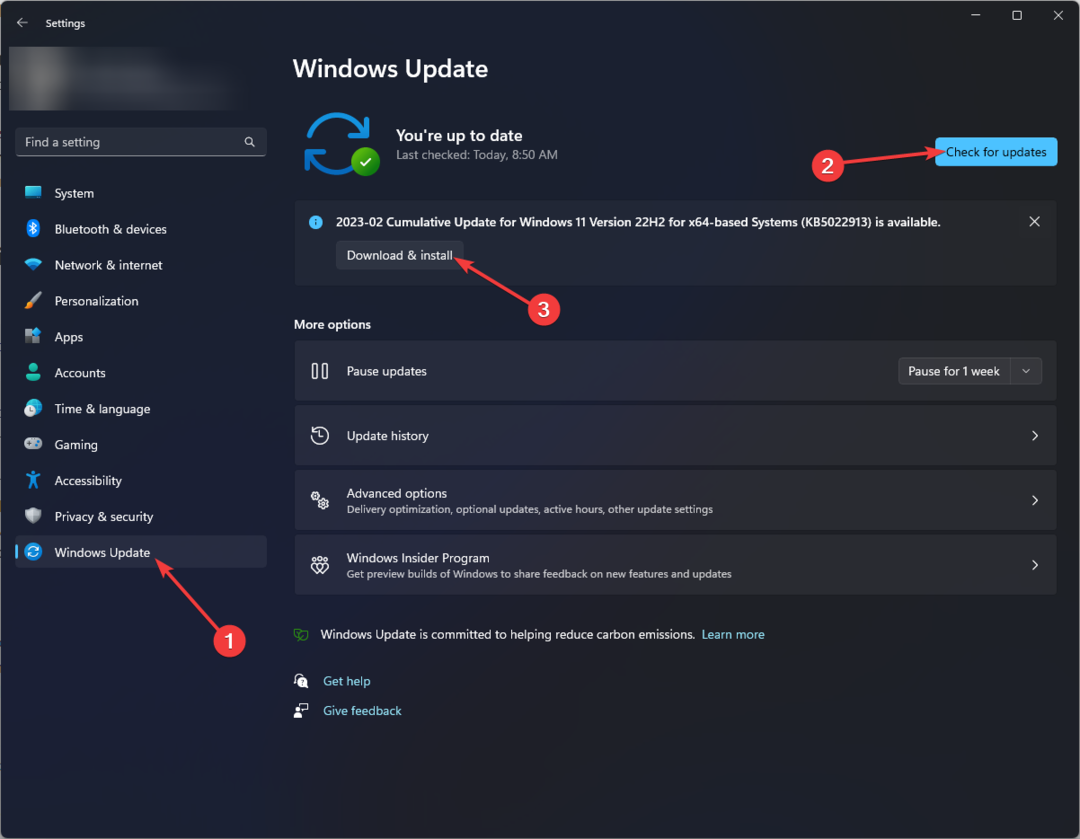
- Ажурирање ће бити преузето и инсталирано за неколико минута.
- Морате поново да покренете када се од вас затражи да довршите процес.
3. Покрените скенирање малвера
- притисните Виндовс кључ, тип Виндовс безбедност, и кликните Отвори.
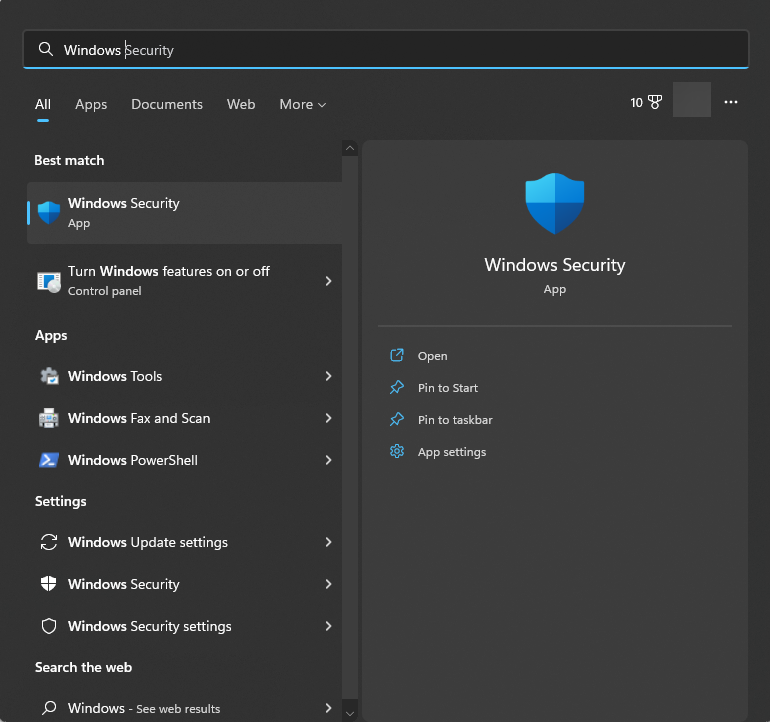
- Иди на Заштита од вируса и претњи, и кликните Опције скенирања.
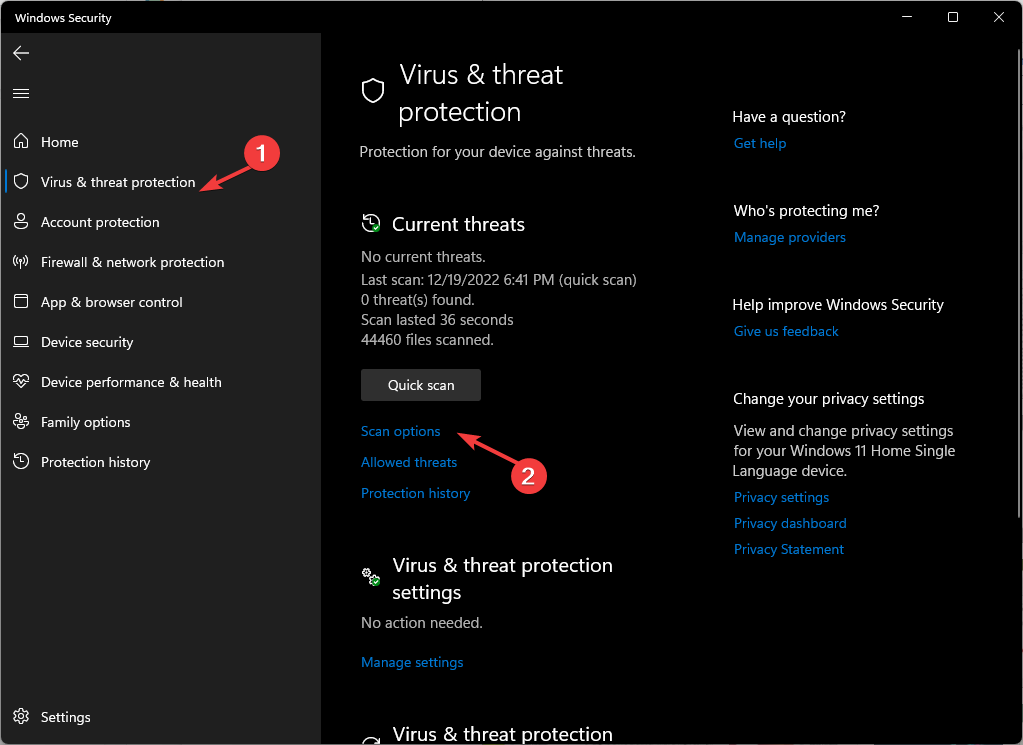
- Изаберите Комплетно скенирање и кликните Скенирај сада.
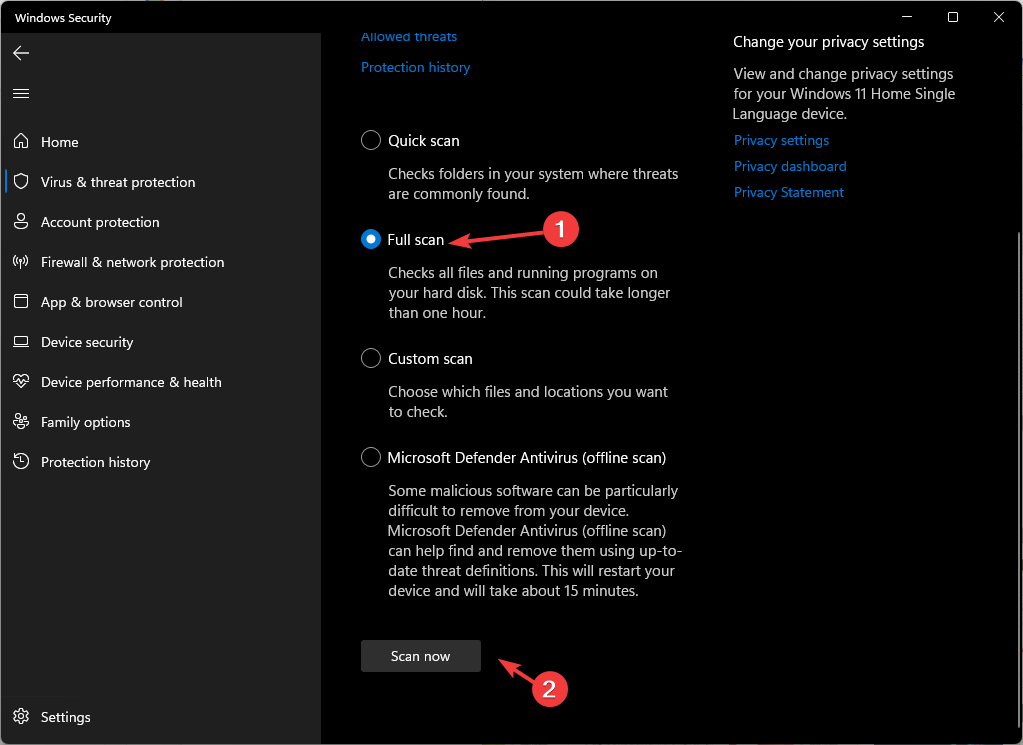
- Када се скенирање заврши, потребно је да уклоните злонамерне датотеке ако их пронађу.
- Поправка: Тип података о залихама у програму Екцел се не приказује
- Грешка са гомиле меморије у ЈаваСцрипт-у: узроци и како да поправите
- Поправка: 0к8004230ф грешка добављача сенковите копије
- Фвпкцлнт.сис Грешка на плавом екрану: 6 начина да је поправите
- ЕасиАнтиЦхеат.сис: 7 начина да поправите овај БСОД
4. Покрените рачунар у чистом окружењу за покретање
- Притисните Виндовс + Р да отворите Трцати конзола.
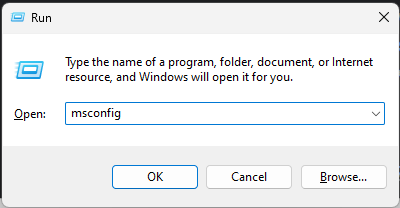
- Тип мсцонфиг и кликните У реду за отварање Конфигурација система.
- Иди на Услуге картицу, поставите квачицу поред Сакриј све Мицрософт услуге, и кликните Онемогући све.
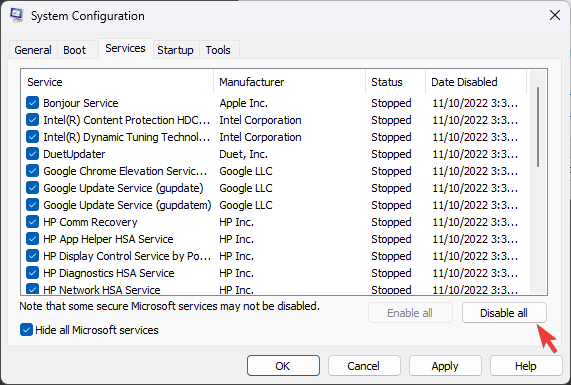
- Затим пређите на Покренути картицу и кликните Отворите Таск Манагер.
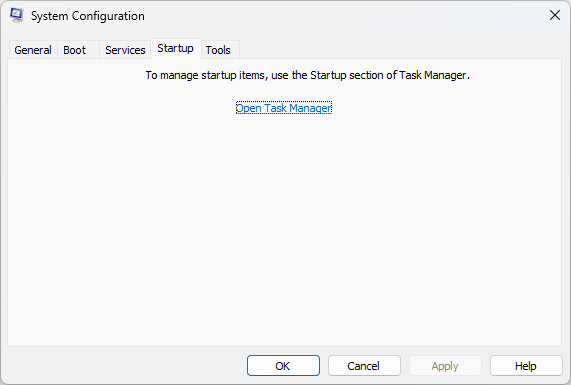
- Изаберите све омогућене ставке једну по једну и кликните десним тастером миша Онемогући.
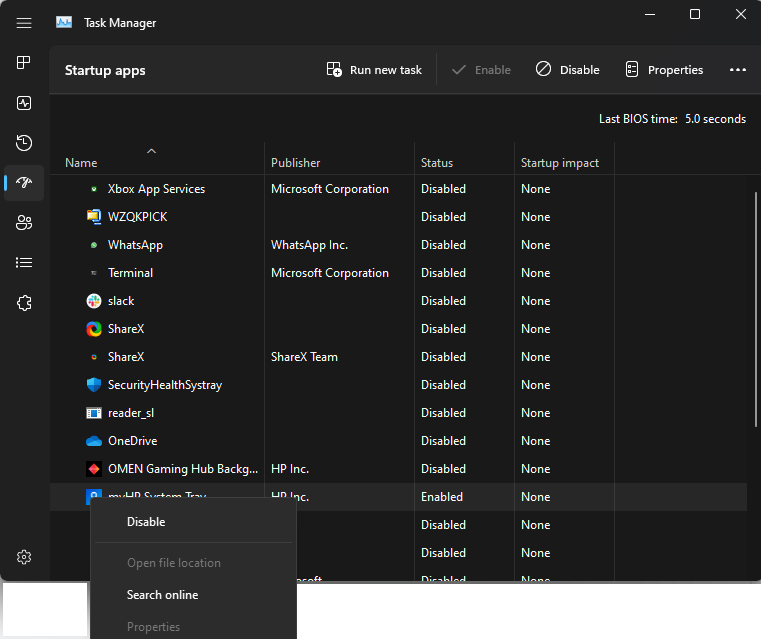
- Кликните Применити и У реду да сачувате промене.
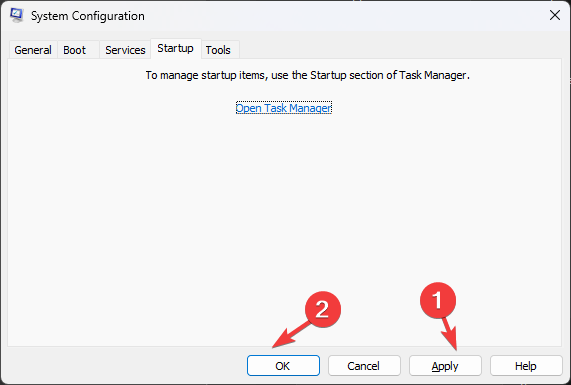
5. Извршите враћање система
- притисните Виндовс кључ, тип Контролна табла, и кликните Покрени као администратор.
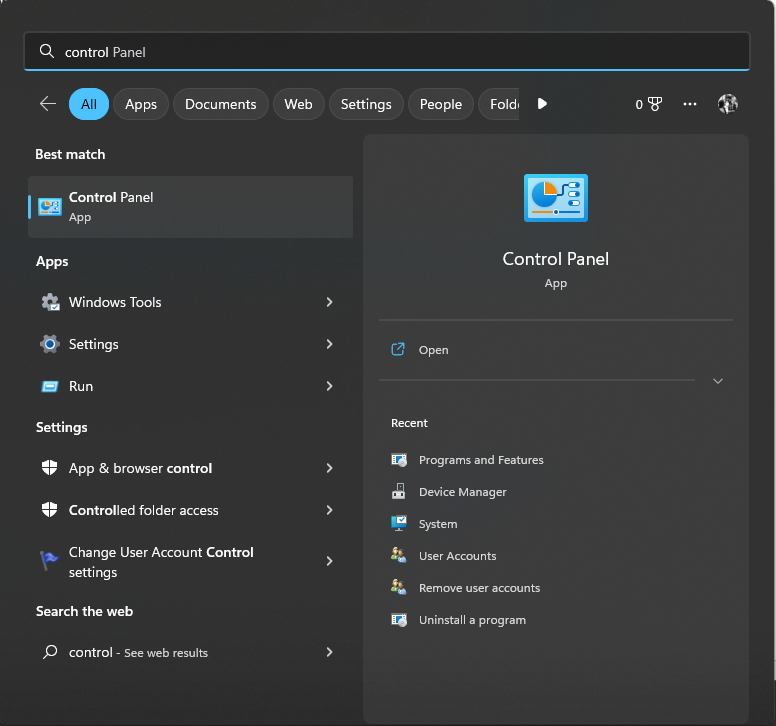
- Изаберите Категорија као Виев би и кликните Опоравак.
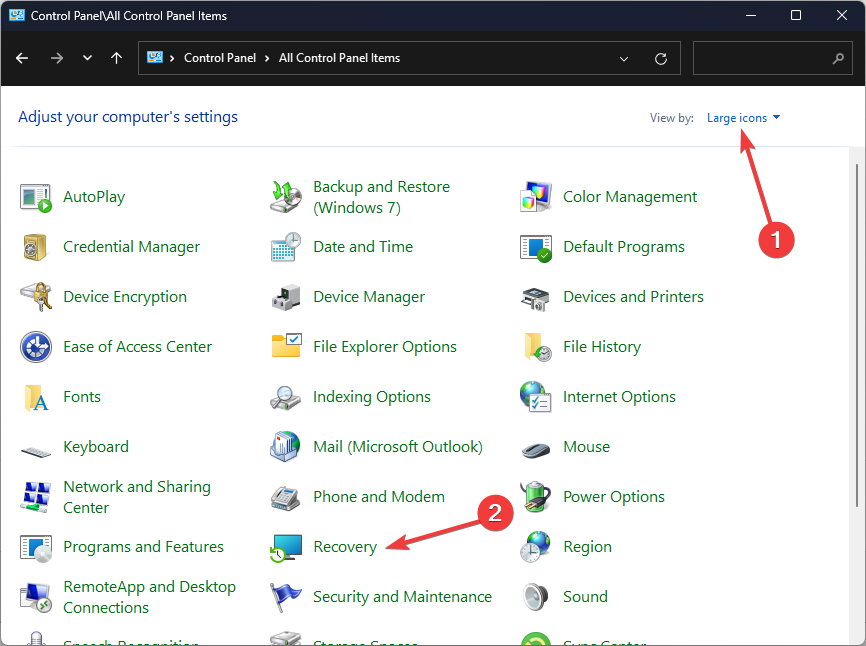
- Кликните Отворите враћање система.
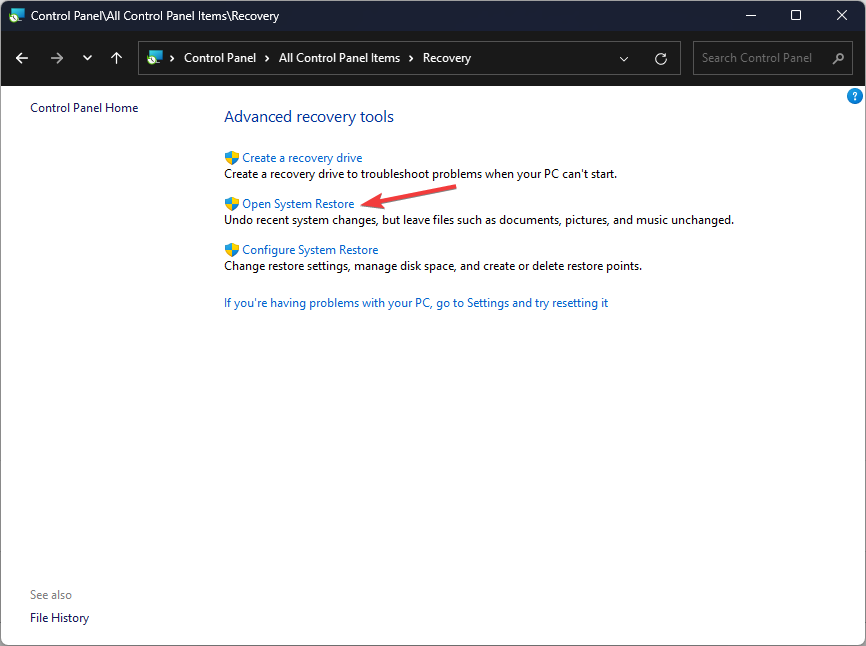
- У следећем прозору изаберите Изаберите другу тачку враћања и кликните Следећи.
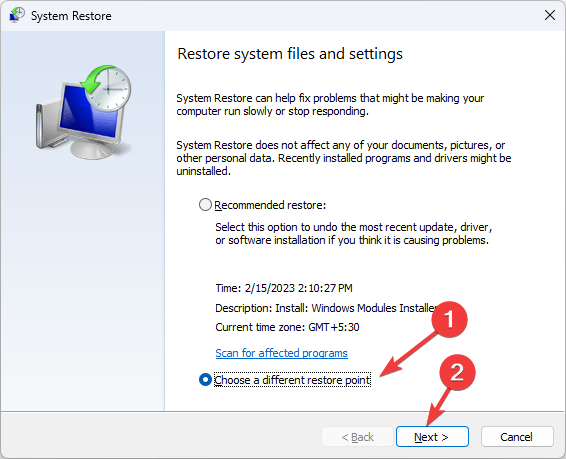
- Изаберите тачку враћања и кликните Следећи.
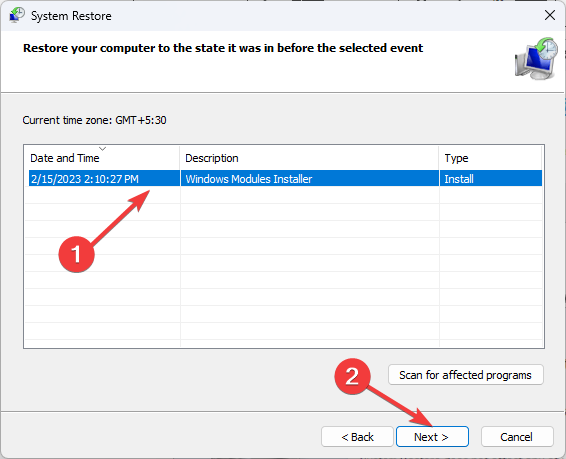
- Кликните Завршида бисте покренули процес враћања на претходну верзију.
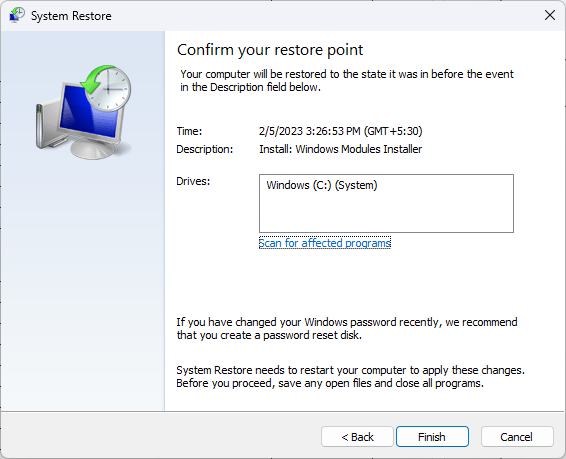
6. Поново инсталирајте Виндовс на рачунару
6.1 Креирајте диск јединицу за покретање
- Иди на Преузимање Мицрософт софтвера веб сајт.
- Затим, под опцијом Виндовс 11 Инсталлатион Медиа, кликните Преузми сада.
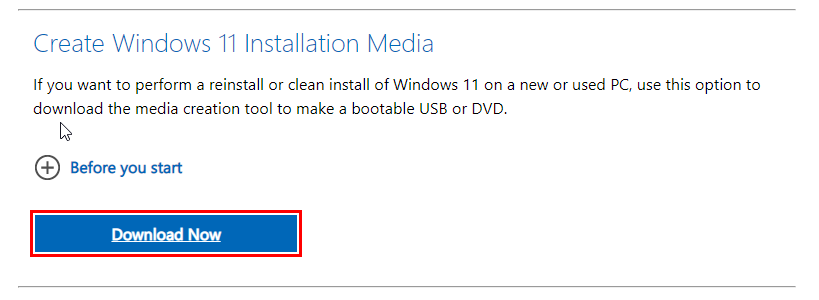
- Двапут кликните на медиацреатионтоол.еке да бисте отворили чаробњак за подешавање Виндовс 11.
- Кликните Прихвати.
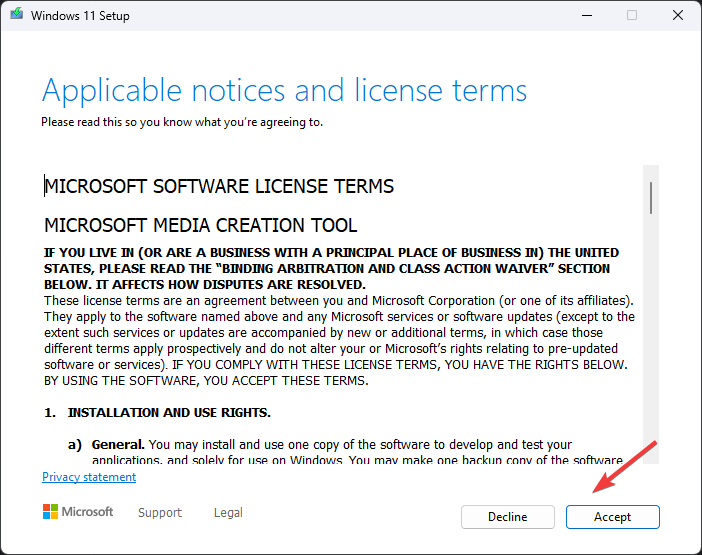
- На Изаберите језик и издање страницу и кликните Следећи.
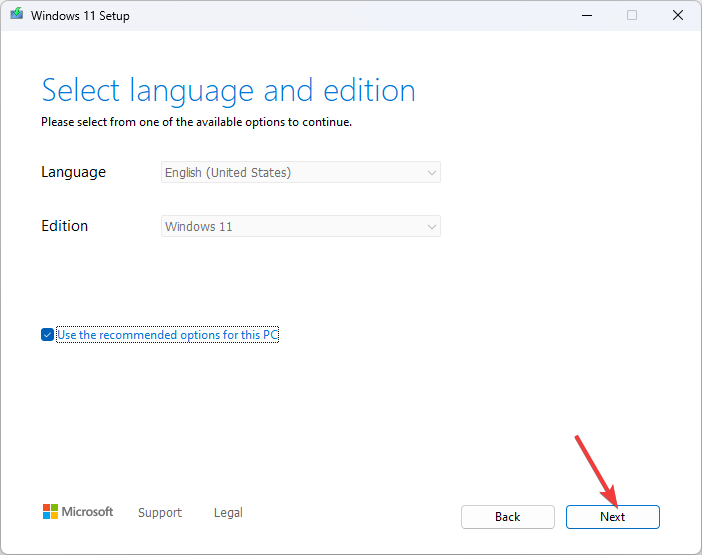
- Изаберите који медиј ћете користити и кликните Следећи.
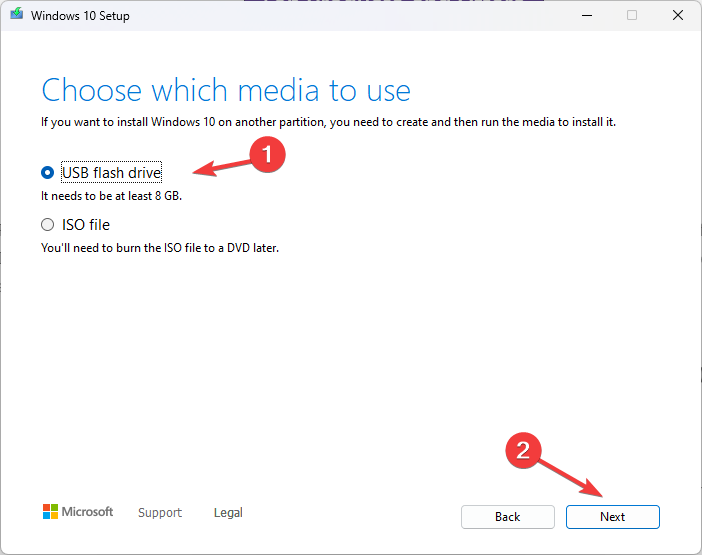
- На Изаберите УСБ флеш диск прозор, кликните Следећи.
- Затим кликните Заврши.
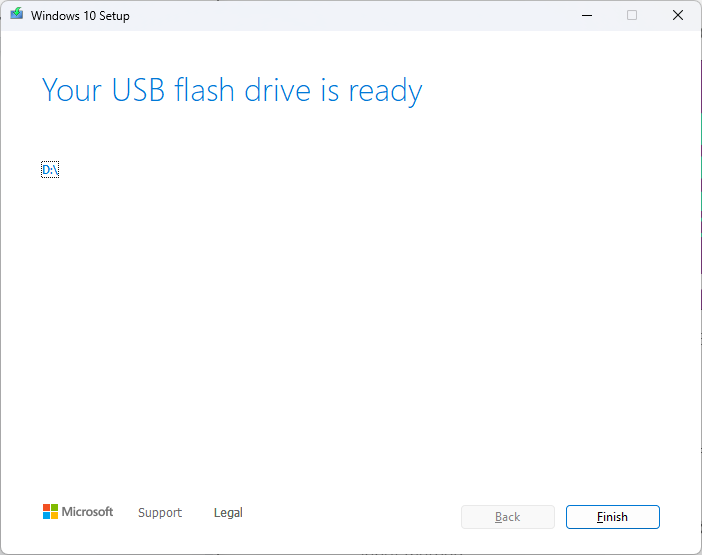
6.2 Инсталирајте Виндовс
- Поново покрените рачунар. Када се рачунар покрене, притисните Ф2, Ф10, или одређени тастер, у зависности од произвођача уређаја.
- У БИОС-у идите на Боот мени и Промените редослед покретања. Изаберите УСБ флеш диск.
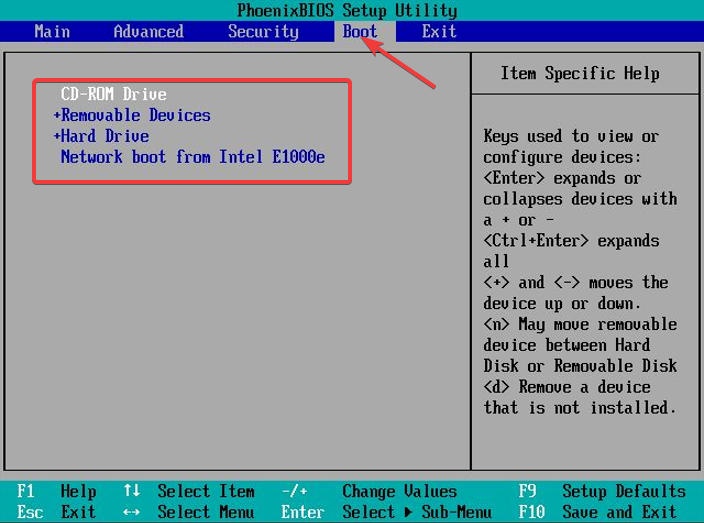
- Када се то од вас затражи, притисните било који тастер да наставите са покретањем.
- Изаберите језик за инсталирање и друге детаље у прозору за подешавање, а затим кликните на Даље.
- Кликните на Инсталирај одмах да бисте започели.

- Следећи прозор ће од вас тражити да унесете шифру производа. Унесите шифру производа или можете кликнути; Немам опцију кључа производа.
- На следећој страници кликните на Прихвати. Кликните на Нект.
- Сада изаберите Прилагођено: Инсталирајте само Виндовс (напредно) за чисту инсталацију.
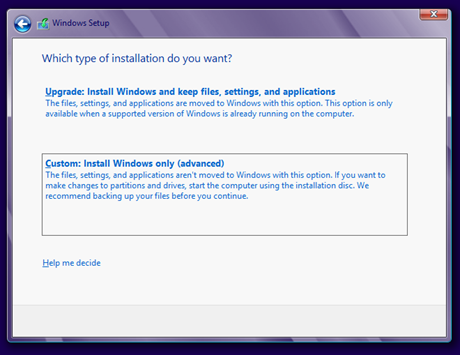
- Изаберите недодељени простор и кликните на Даље.
- Алат за подешавање ће инсталирати Виндовс ОС. Ово може потрајати неколико минута; морате сачекати да се процес заврши.
Дакле, ово су методе за решавање проблема флтлиб.длл није дизајниран за Виндовс проблем. Али испробајте их и јавите нам шта вам је успело у одељку за коментаре испод.
Још увек имате проблема? Поправите их овим алатом:
СПОНЗОРИСАНИ
Ако горњи савети нису решили ваш проблем, ваш рачунар може имати дубље проблеме са Виндовс-ом. Препоручујемо преузимање овог алата за поправку рачунара (одлично оцењено на ТрустПилот.цом) да им се лако позабавите. Након инсталације, једноставно кликните на Започни скенирање дугме, а затим притисните на Поправи све.


